Wie jeder andere Browser speichert Firefox alle Browserdaten, einschließlich Cache, Cookies, Verlauf sowie Schlüsselwörter, nach denen Sie suchen. Wenn Sie einen öffentlichen Computer verwenden, ist es ratsam, die Daten zu entfernen, sobald Sie mit dem Surfen fertig sind, um sie vor neugierigen Blicken zu schützen. Das Gleiche sollten Sie jedoch auch in Betracht ziehen, wenn Sie Ihren Computer mit einem Freund oder Familienmitglied teilen.

Das manuelle Löschen des Firefox-Verlaufs ist ein Kinderspiel. Aber Sie müssen sich nicht darum kümmern, denn der Browser ermöglicht es Ihnen, den gesamten Prozess zu automatisieren. In wenigen Minuten können Sie alle erforderlichen Einstellungen anpassen und Ihren Browser dauerhaft frei von Junk-Dateien halten.
Wie man den Fox auf Auto laufen lässt
Gehen Sie in die obere rechte Ecke des Browserfensters und klicken Sie auf das Hamburger-Symbol (drei horizontale Linien), um das Menü zu öffnen.
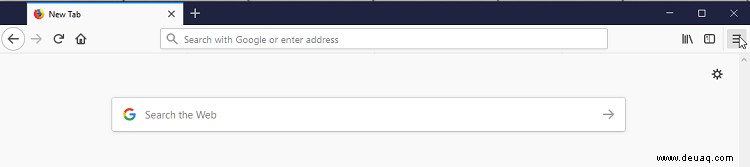
Wählen Sie Einstellungen und klicken Sie dann links auf die Option Datenschutz und Sicherheit. Gehen Sie zu „Firefox wird“ unter „Verlauf“ und wählen Sie „Benutzerdefinierte Einstellungen für den Verlauf verwenden“ aus, es befindet sich unten im Dropdown-Menü.
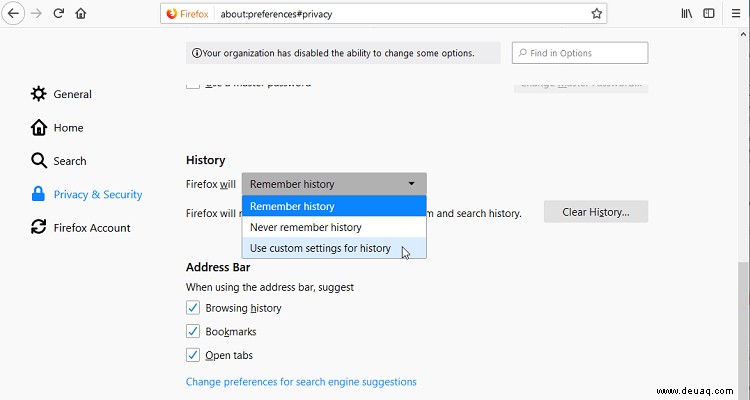
Stellen Sie sicher, dass Sie das Kontrollkästchen vor „Verlauf löschen, wenn Firefox geschlossen wird“ aktivieren. Sie können auch den Datentyp auswählen, den Sie entfernen möchten, indem Sie auf Einstellungen klicken.
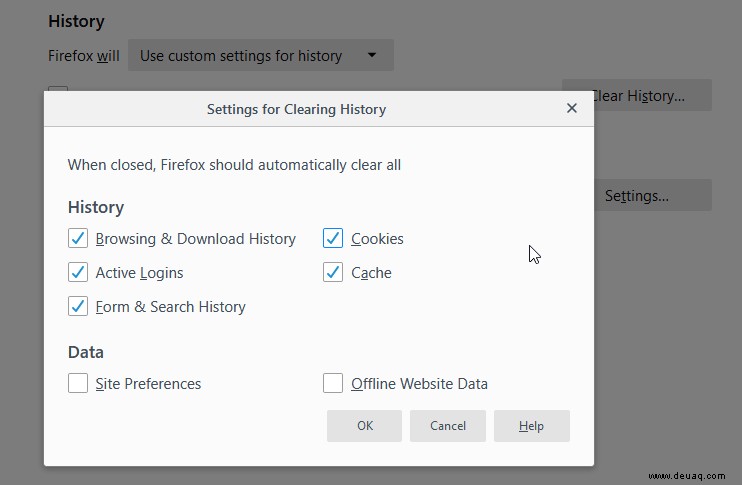
Abgesehen von aktiven Anmeldungen möchten Sie möglicherweise alle Einstellungen als Standard beibehalten. Wenn Sie fertig sind, klicken Sie zur Bestätigung auf OK und Sie haben die automatische Entfernung des Verlaufs erfolgreich eingestellt.
Erinnerungen
Falls der Browser normalerweise nicht heruntergefahren wird, funktioniert die automatische Entfernung nicht. Um sicherzustellen, dass der Verlauf entfernt wird, starten Sie den Browser neu und beenden Sie ihn wie gewohnt.
Wenn Ihr Firefox auf automatisches privates Surfen eingestellt ist, zeichnet er keinen Verlauf auf. Der Verlauf aus einem normalen Fenster kann nur aus diesem Fenster entfernt werden.
Nützliche Add-Ons
Sie benötigen eigentlich keine Add-Ons, um den Firefox-Verlauf automatisch zu löschen. Einige von ihnen verfügen jedoch über zusätzliche Funktionen, die Sie möglicherweise nützlich finden. Hier sind unsere beiden Top-Picks.
Verlauf automatisch löschen
History AutoDelete verfügt über einige Funktionen, die eine stärkere Automatisierung ermöglichen als standardmäßig verfügbar. Beispielsweise können Sie bestimmte Domains auswählen, die automatisch entfernt werden. Es besteht auch die Möglichkeit, den neuesten Verlauf beizubehalten und nur alte Daten zu löschen.
Das Add-On hat ein Symbol, das anzeigt, wie oft eine bestimmte Domain im Verlauf vorkommt. Zusätzlich verfügt es über einen Zähler mit der Gesamtzahl der gelöschten Elemente. Die Benutzeroberfläche ist einfach zu navigieren und benutzerfreundlich, aber das Add-on funktioniert derzeit nicht mit Android Firefox.
Verlaufsbereinigung (Verlaufslöscher)
Abgesehen von einem bestimmten Zeitraum bietet History Cleaner auch eine Option zum Definieren der Zone, aus der Daten entfernt werden sollen. Die Zonen beziehen sich auf drei verschiedene Datenquellen und umfassen geschützte Websites, normale Websites und Erweiterungszonen.
Normale Websites sind ziemlich selbsterklärend. Geschützte Websites sind diejenigen, die Sie als gehostete Apps installieren, und die Erweiterungszone bezieht sich auf die installierten verpackten Apps und Erweiterungen. Mit diesen zusätzlichen Zonen bietet History Cleaner im Vergleich zum Standard-Firefox mehr Funktionen.
Hinweis:Beide Add-Ons erhielten die letzten Updates im Jahr 2019. Allerdings verwenden mehr Leute History AutoDelete und es hat eine etwas bessere Bewertung.
Verlauf manuell löschen
Nachdem Sie nun wissen, wie Sie den Verlauf automatisch löschen, sehen Sie sich an, wie Sie dies manuell tun können.
Wählen Sie das Menü Bibliothek, dann Verlauf und klicken Sie auf Letzten Verlauf löschen. Es erscheint ein Popup-Fenster mit einigen Einstellungen, die Sie nach Ihren Wünschen anpassen können. Im Menü „Zu löschender Zeitraum“ haben Sie die Möglichkeit, die letzte Stunde, zwei Stunden, vier Stunden, einen Tag oder alles auszuwählen.
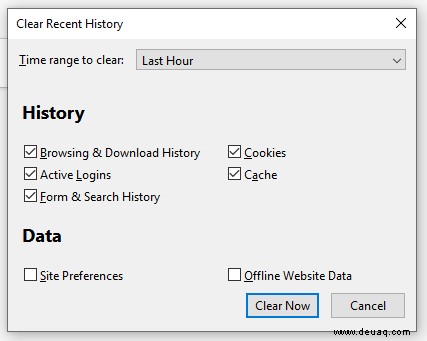
Unter Verlauf können Sie jede Art von Daten deaktivieren, die Sie behalten möchten. Es wird jedoch empfohlen, alles so zu lassen, wie es ist, und vielleicht einfach die Option „Aktive Anmeldungen“ zu deaktivieren. Wenn Sie fertig sind, klicken Sie zur Bestätigung auf Jetzt löschen, und Sie sind fertig.
Nur eine Website aus dem Firefox-Verlauf entfernen
Nehmen wir an, Sie möchten Ihrem Partner ein Geschenk besorgen und die Spuren verwischen, damit er oder sie nichts ahnt. Sie können nur diesen Link entfernen und Ihren Partner vor der Überraschung bewahren.
Gehen Sie in das Menü „Bibliothek“, wählen Sie „Verlauf“ und klicken Sie auf „Gesamten Verlauf anzeigen“ (ganz unten). Geben Sie den Namen der Website, die Sie löschen möchten, in die Suchleiste ein und drücken Sie die Eingabetaste. Wählen Sie die genaue Seite aus den Ergebnissen aus und klicken Sie darauf, während Sie die Strg-Taste gedrückt halten. Um die Website zu entfernen, klicken Sie auf „Diese Website vergessen“.
Ein glücklicher Fuchs ist ein Cache-freier Fuchs
Wenn Sie sich fragen, wie Sie den Browserverlauf im mobilen Firefox löschen können, ist es super einfach. Navigieren Sie zur Verlaufsseite und klicken Sie unten auf „Browserdaten löschen“ und das war’s. Es gibt keine Automatisierungsoption, aber sie wird möglicherweise mit einem zukünftigen Update eines der Auto-Clear-Add-Ons verfügbar.